oppo手机怎么传相片 oppo手机连接电脑传照片教程
日期: 来源:泰尔达游戏网
在现今社会,手机拍照已经成为人们日常生活中不可或缺的一部分,而oppo手机作为一款备受欢迎的智能手机品牌,其拍照功能备受好评。很多用户在想要将oppo手机中的照片传输到电脑上时却感到困惑。oppo手机连接电脑传照片并不难,只需要按照一定的步骤操作即可轻松完成。接下来让我们一起来了解一下详细的传照片教程。
oppo手机连接电脑传照片教程
具体方法:
1.使用数据线将OPPO手机与电脑进行连接,在弹出的提示中。选择传输照片的选项。
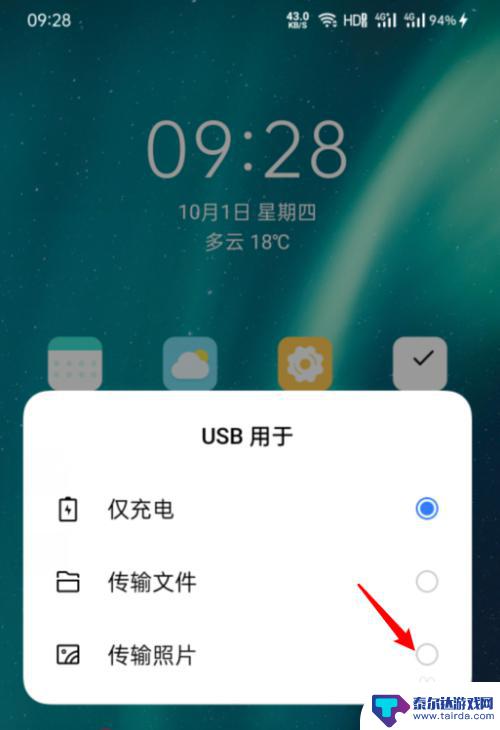
2.之后,在电脑桌面双击此电脑进入。
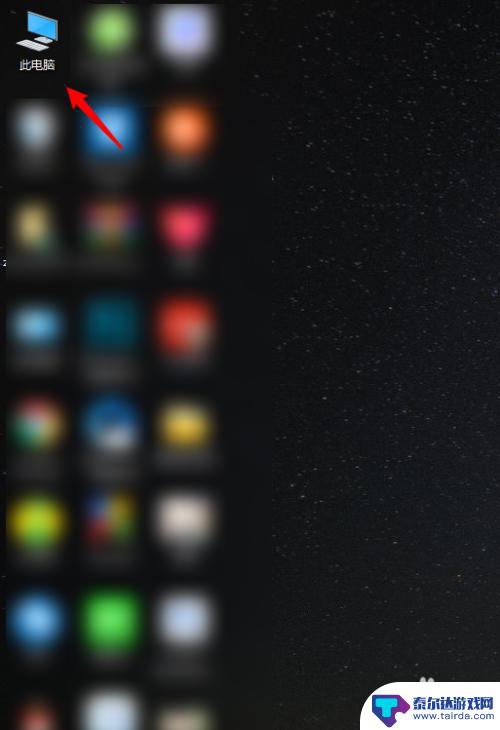
3.进入后,在设备下方选择自己的手机型号进入。
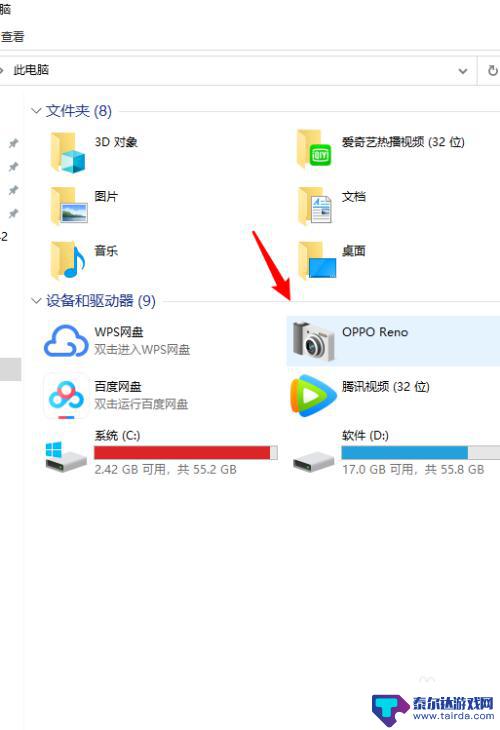
4.进入后,双击内部共享存储空间的选项将其打开。
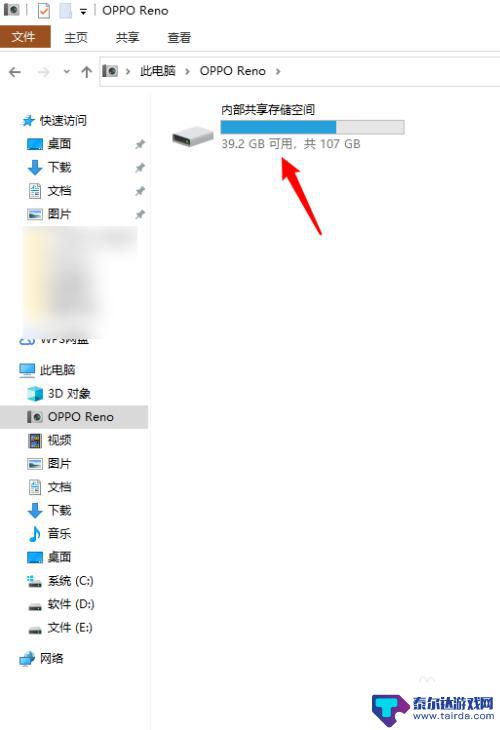
5.打开后,选择camera的文件夹。
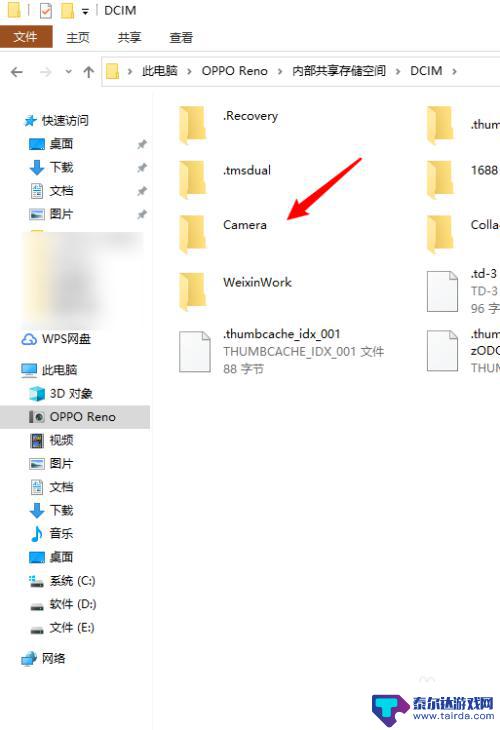
6.之后,选择需要导入电脑的照片,右键点击复制后,粘贴到电脑磁盘即可。
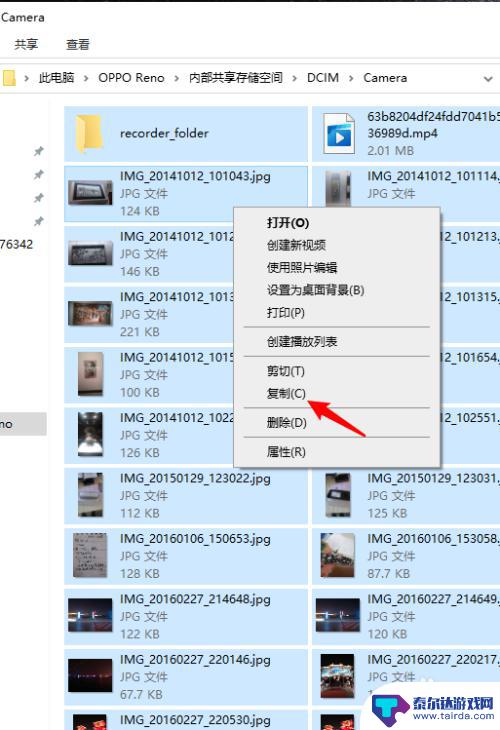
以上就是oppo手机怎么传相片的全部内容,有遇到这种情况的用户可以按照小编的方法来进行解决,希望能够帮助到大家。















